下载歌曲到u盘里教程
分类:U盘教程 发布时间:2017-04-03 14:05:44
相信网友们都曾经下载歌曲到u盘里,说实话下载歌曲到u盘里操作起来非常简单,但最近有用户留言给windows之家小编问道下载歌曲到u盘里是如何操作的。所以才促使小编特意写了一篇非常详细的下载歌曲到u盘里教程。小编就把下载歌曲到u盘里教程写在下面。
①首先插上我们的U盘,
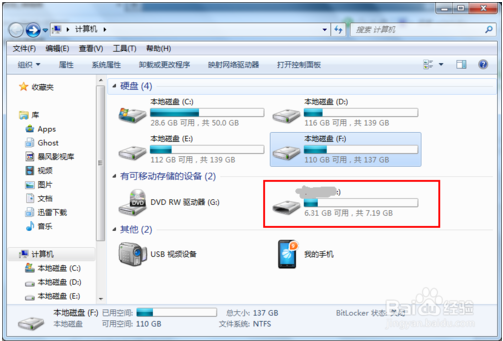
下载歌曲到u盘里教程图一
②我这里以酷狗音乐为例,一般酷狗下载的歌曲存放在 D盘的KuGou文件夹里,点击设置选项就可以看到
不过我们这里不可以改变下载路径,因为U盘不是本地磁盘,会弹出下面的提示框
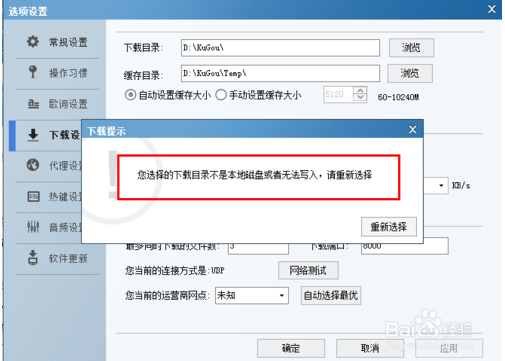
下载歌曲到u盘里教程图二
③所以这里用到一个功能,在下方有个 复制到移动设备 的选项,点击
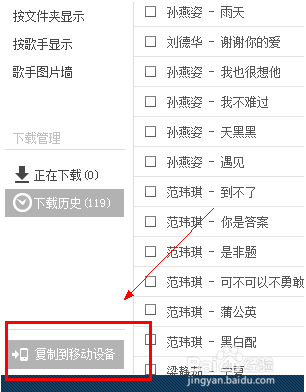
下载歌曲到u盘里教程图三
④然后会看到我们本地存放的歌曲,选中想要下载好的歌曲后,
右侧会显示选中歌曲,下方点击 开始复制 就可以了
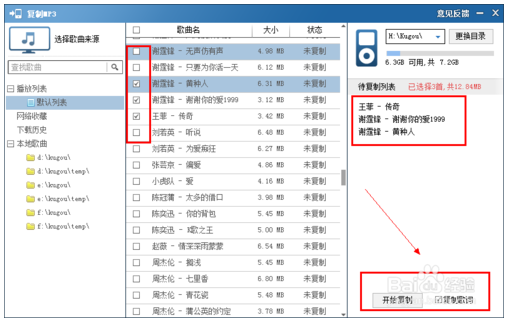
下载歌曲到u盘里教程图四
⑤然后我们看到正在导入,等待一会就可以了
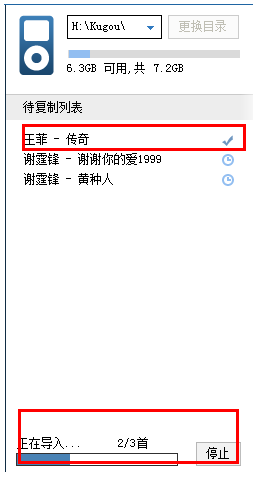
下载歌曲到u盘里教程图五
⑥回到我们的U盘下看到会多了一个KuGou的文件夹,打开后看到下载好的歌曲,喜欢windows8系统网友可以参考win8下载教程。
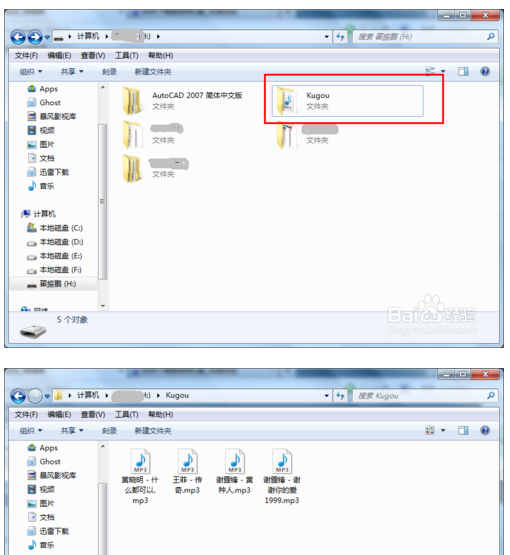
下载歌曲到u盘里教程图六
以上的全部内容就是windows之家小编为网友们带来的下载歌曲到u盘里教程了,其实下载歌曲到u盘里的操作方法还是非常简单的,网友们只要按照上面教程提供的步骤就一定可以成功的把动听的歌曲下载到U盘里,更多详细教程可以访问我们的官方网站。






 立即下载
立即下载







 魔法猪一健重装系统win10
魔法猪一健重装系统win10
 装机吧重装系统win10
装机吧重装系统win10
 系统之家一键重装
系统之家一键重装
 小白重装win10
小白重装win10
 杜特门窗管家 v1.2.31 官方版 - 专业的门窗管理工具,提升您的家居安全
杜特门窗管家 v1.2.31 官方版 - 专业的门窗管理工具,提升您的家居安全 免费下载DreamPlan(房屋设计软件) v6.80,打造梦想家园
免费下载DreamPlan(房屋设计软件) v6.80,打造梦想家园 全新升级!门窗天使 v2021官方版,保护您的家居安全
全新升级!门窗天使 v2021官方版,保护您的家居安全 创想3D家居设计 v2.0.0全新升级版,打造您的梦想家居
创想3D家居设计 v2.0.0全新升级版,打造您的梦想家居 全新升级!三维家3D云设计软件v2.2.0,打造您的梦想家园!
全新升级!三维家3D云设计软件v2.2.0,打造您的梦想家园! 全新升级!Sweet Home 3D官方版v7.0.2,打造梦想家园的室内装潢设计软件
全新升级!Sweet Home 3D官方版v7.0.2,打造梦想家园的室内装潢设计软件 优化后的标题
优化后的标题 最新版躺平设
最新版躺平设 每平每屋设计
每平每屋设计 [pCon planne
[pCon planne Ehome室内设
Ehome室内设 家居设计软件
家居设计软件 微信公众号
微信公众号

 抖音号
抖音号

 联系我们
联系我们
 常见问题
常见问题



